Etkileyici yapılar inşa etmek istemiyorsanız Minecraft oyun olarak oynamak kolaydır. Keşfedilecek çok şey var ve yeni başlıyorsanız, temel tarifleri öğrenmek için biraz zaman harcayabilirsiniz ama bu zor değil.
Oyunun dışında, Minecraft'ta öğrenmeye ve ara sıra kullanmaya değer birkaç araç ve özellik vardır. Komutlar böyle bir özelliktir.
Minecraft'ta Komutlar
Minecraft'taki komutlar, kullanıcıların dünyayı değiştirmesine, oyuncunun belirli özelliklerini değiştirmesine, oyuncunun dünyaya göre konumunu değiştirmesine ve daha pek çok şeye izin verir.
Komutlar iki türe ayrılır; hileler ve hile dışı komutlar. Hile olmayan komutların listesi oldukça küçüktür. Diğer oyunculara özel mesajlar göndermek veya mevcut dünya için tohum değerini almak dışında hile yapmayan biriyle yapabileceğiniz pek bir şey yok, ancak hile komutları etkileyici.
Hile veya hile olmayan komutlar aynı şekilde yürütülür, ancak önce hile komutlarının etkinleştirilmesi gerekir.
Hile komutlarını etkinleştir
Hile komutları dünya bazında etkinleştirilir. Hileleri etkinleştirebilir ve devre dışı bırakabilirsiniz, ancak hileleri etkinleştirmenin o dünyadaki tüm başarıları devre dışı bırakacağını bilmelisiniz. Hileleri daha sonra kapatsanız bile bu geri alınamaz.
- Minecraft'ı açın .
- Hileleri etkinleştirmek istediğiniz dünyayı seçin .
- Git dünyanın ayarlarında.
- Hileler bölümüne ilerleyin .
- Hileleri Etkinleştir düğmesini açın .
- Hileleri etkinleştirmek istediğinizi onaylayın .
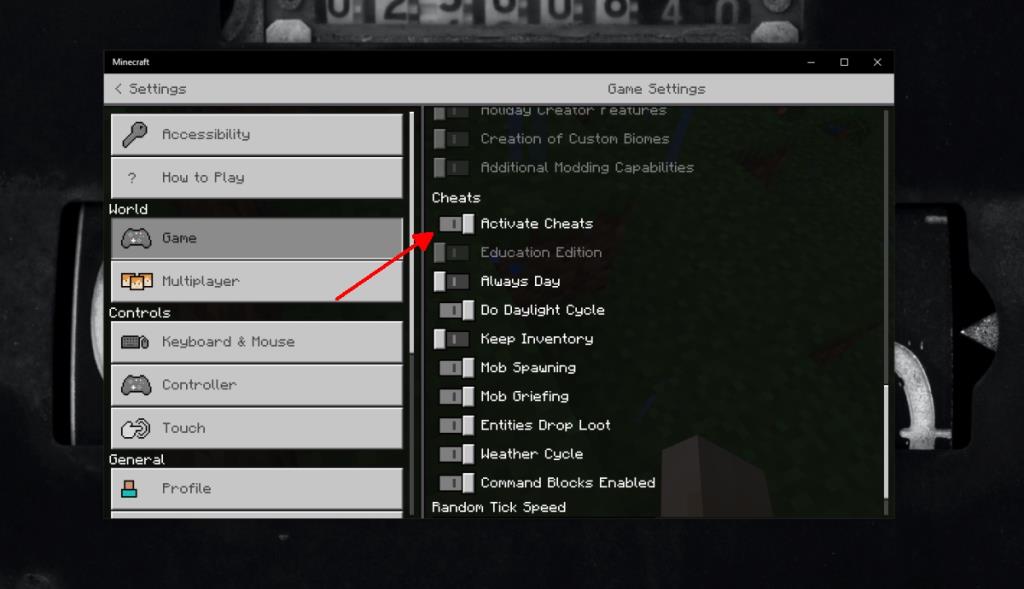
Minecraft'ta komutları kullanın
Hileler etkinleştirildiğinde, Minecraft'ın desteklediği tüm faydalı komutlara erişebilirsiniz. Hile kullanmak için şu adımları izleyin.
- Minecraft'ı açın ve oynamak için bir dünya seçin .
- Dünya yüklendiğinde, eğik çizgi tuşuna dokunun .
- Bir giriş çubuğu belirecektir girebilirsiniz komutların bir listesini altta.
- Bir komut girin, örneğin Bul.
- Bu komuta iletebileceğiniz ek parametreler listelenecektir.
- Bir parametre girin ve Enter'a dokunun.
- Komut çalıştırılacaktır.
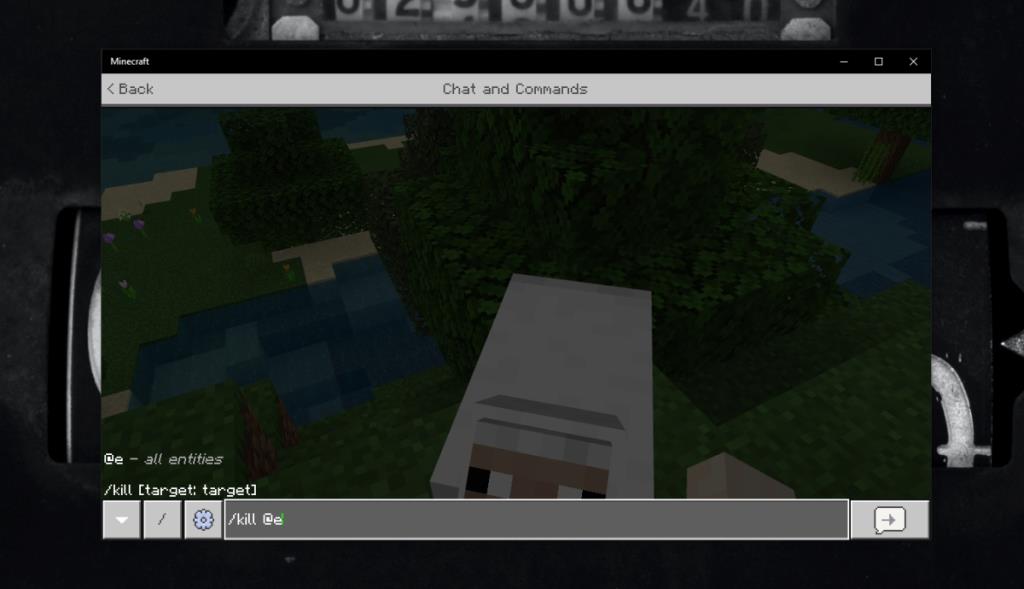
Örnek
Aşağıdakileri girin;
/bulmak
Bu komut, yakındaki yapıların konumunu listeleyebilir . Bulmak istediğiniz yapı gibi bir parametre girin ve Enter'a dokunun.
/kale yerini bul
Kalenin koordinatları görüntülenecektir. Konuma ışınlanmak için tp komutunu kullanabilirsiniz.
Çözüm
Minecraft'ın çok sayıda komutu yoktur. Liste oldukça mütevazı ve bunları Gamepedia'daki resmi Minecraft Wiki'de arayabilirsiniz . Komutlar yerel bir oyunda ve bir sunucuda çalıştırılabilir, ancak sunucunun ayarları hangi komutların çalıştırılabileceğini kısıtlayabilir. Komutlar, oyunu daha kolay 'kazanmak' için kullanılabilir, örneğin, bir kale veya kale aramak için saatler harcamak yerine, bul komutunu kullanabilirsiniz, ancak hala oyunu 'oynamak' açısından yapılacak çok şey var. .

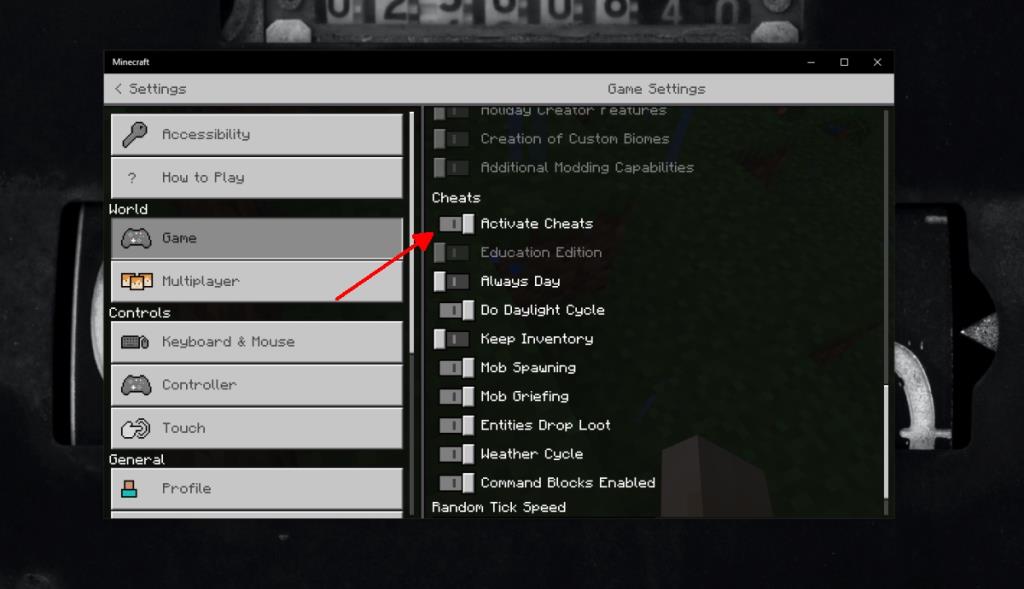
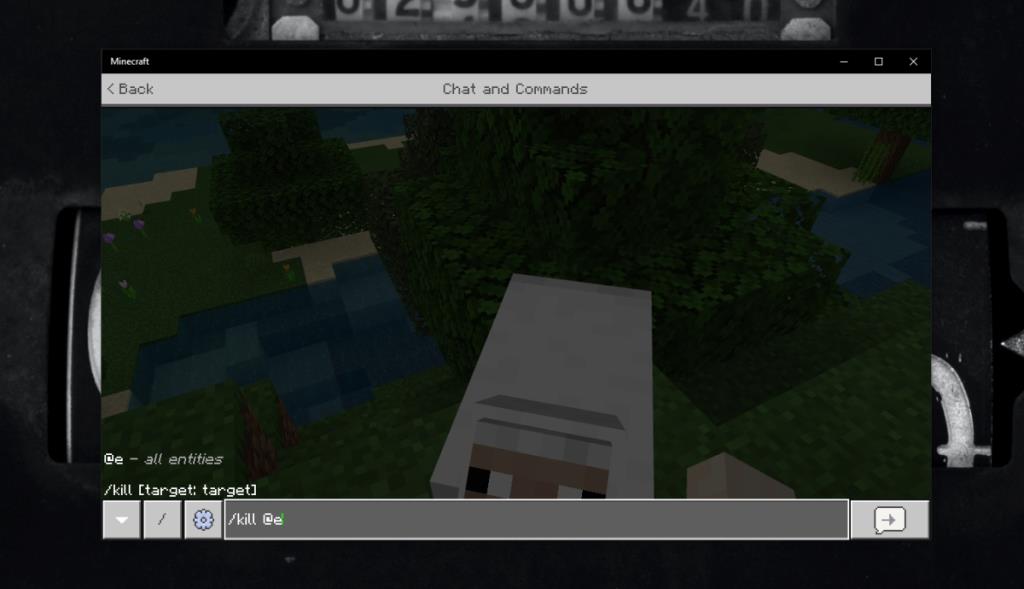







![USB Sürücüsü İçin Otomatik Yedekleme Yazılımı [Windows] USB Sürücüsü İçin Otomatik Yedekleme Yazılımı [Windows]](https://tips.webtech360.com/resources8/r252/image-4071-0829093733946.jpg)